von Martin Brinkmann am November 21, 2018 in Tutorials – 2 Kommentare
Sie haben mehrere Möglichkeiten, wenn Sie mehrere Microsoft-Word-Dokumente und wollen Sie Zusammenführen.
Zwar konnte man mit kopieren und einfügen auch mehrfach erstellen Sie ein neues Dokument mit dem Inhalt aller Word-Dokumente, die Sie Zusammenführen möchten, können Sie auch built-in-Funktionalität, anstatt für ein einfacher Ansatz.
Die folgende Anleitung basiert auf Word 2016. Beachten Sie, dass Sie können die Funktionen verwenden, erstellen Sie ein Word-Dokument mit nicht-Word-Dateiformate wie txt, odt, xml, pdf oder html, und sogar mischen und anpassen.
Erstellen Sie ein neues Word-Dokument, um loszulegen. Ich schlage vor, Sie beginnen mit einem leeren Dokument, aber Sie können theoretisch verwenden Sie das erste Dokument, das Sie Zusammenführen möchten, mit andere als gut. Wenn Sie dies tun, stellen Sie sicher, dass Sie es wieder auf, so dass Sie wiederherstellen können, sollte es die Dinge schief gehen auf dem Weg.
Öffnen Sie das Dokument in Word 2016, wechseln Sie zu der Registerkarte “Einfügen” in das Programm. Word-Menüband-Symbolleiste nicht angezeigt, die Beschriftungen neben Symbole, die die Identifikation der richtigen icon schwierig, je nach Größe des Fensters.
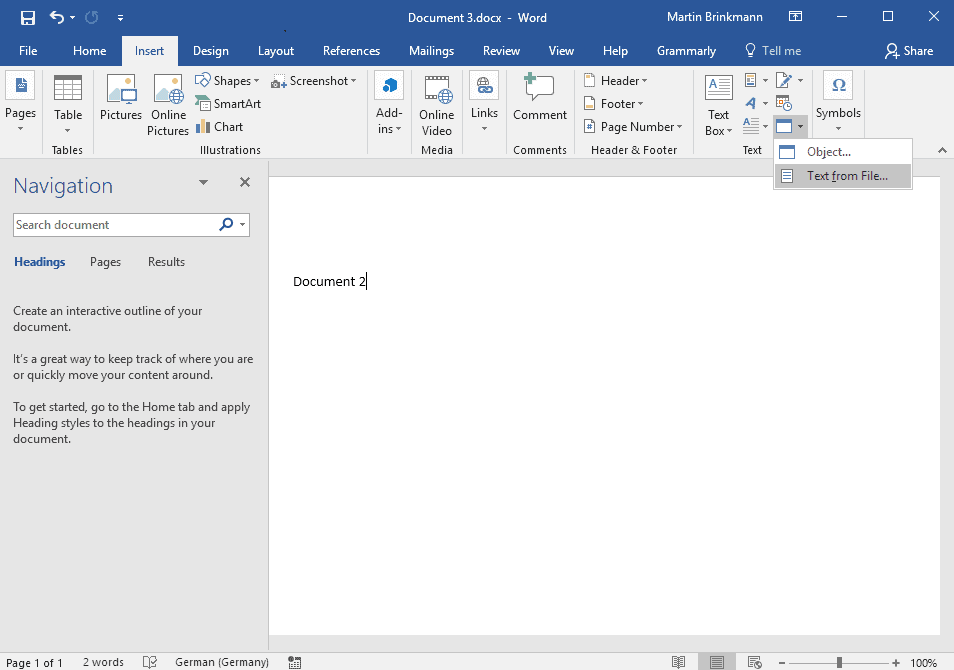
Ich schlage vor, Sie erweitern Sie den Word-2016-Fenster, so dass es angezeigt wird im fullscreen, da es macht die Dinge einfacher.
Suchen Sie das Objekt-Symbol auf der Symbolleiste. Es ist angezeigt, in der zweiten zum letzten icon group und zeigt einfach ein leeres Fenster mit einem blauen Titelleiste standardmäßig.
Wählen Sie den kleinen Pfeil daneben und wählen Sie “Text aus Datei”. Word zeigt ein Datei-browser und Sie können wählen Sie ein oder mehrere Dokumente für die Aufnahme in das vorhandene Dokument.
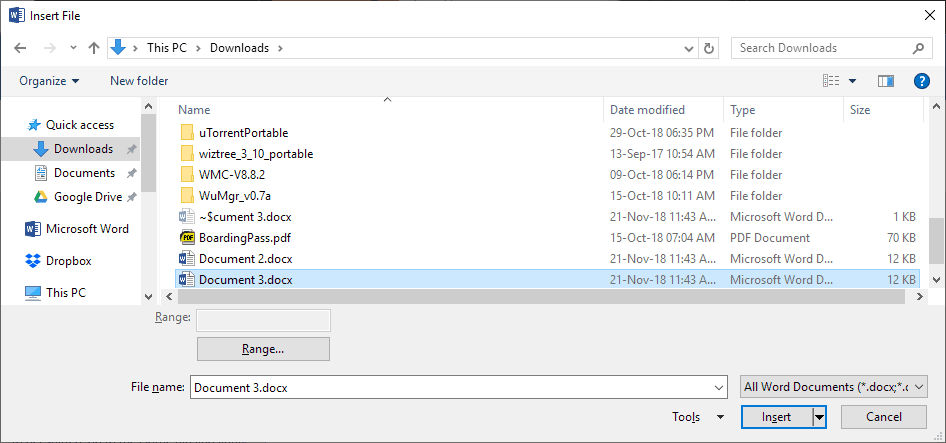
Ein Klick auf den Auswahl-button bietet eine option zum importieren, nur einen bestimmten Bereich, z.B. nur die Seiten 1 bis 10, des ausgewählten Dokuments.
Nicht-native Formate umgewandelt werden; eine Benachrichtigung wird angezeigt, wenn das notwendig ist. Der Prozess Aussehen kann stecken oder gefroren für einen kurzen moment, aber das Wort sollte sich erholen.
Als ich versuchte, fügen Sie eine kleine PDF-Dokument in das Word-Dokument, erschien es tiefgefroren für etwa 10 Sekunden bevor ich auf den “ok” – button starten Sie die Konvertierung von PDF zu Word.
Es ist besser, nach meiner Erfahrung, wenn Sie hinzufügen ein Dokument in einer Zeit, und wiederholen Sie den Vorgang für jedes einzelne Dokument, das Sie Zusammenführen möchten, wie es ist weniger Fehler-anfällig. Offensichtlich, wenn Sie Zusammenführen möchten, die Dutzende oder mehr Dokumente haben, können Sie geneigt sein, zu wählen, alle von Ihnen auf einmal, den Prozess zu beschleunigen.
LibreOffice, die open-source-alternative zu Microsoft Office, unterstützt die gleiche Funktionalität. Wählen Sie “Einfügen” > ” Text aus Datei hinzufügen text aus dem ausgewählten (unterstützt) – Dokument zu den LibreOffice-Dokument. Beachten Sie, dass Sie nicht wählen Sie einen Bereich, wenn Sie LibreOffice verwenden, um Dokumente Zusammenführen.